Slik får du automatisk påminnelse om å fylle opp bilens bensintank når det er lavt

Gaslyset ditt kommer på rett etter at du har passert din favoritt bensinstasjon på vei hjem. Det er greit, du fyller opp om morgenen, ikke sant? Unntatt du vet at du kommer til å glemme. Hvis du bruker Dash med en OBD-II-adapter, kan du sette inn en påminnelse slik at du vet når du må fylle ut.
For dette skal vi bruke en tjeneste som heter IFTTT (Hvis dette da er det) . Hvis du ikke har brukt IFTTT før, kan du se vår guide for å komme i gang for informasjon om hvordan du oppretter en konto og kobler til apper. Så kom tilbake hit for å lage den nødvendige oppskriften.
Vi bruker Dash IFTTT-kanalen til å oppdage når bilen er lav på drivstoff. Du kan bruke flere kanaler til å lage en påminnelse for deg, inkludert Todoist, iOS påminnelser, Google Kalender og mer. Vi demonstrerer med Todoist, men du kan tilpasse oppskriften til hvilken tjeneste du vil ha en påminnelse, men du foretrekker det. Aktiver Dash-kanalen og din foretrukne gjøremålsliste eller påminnelsesapp før du gjør deg klar.
For å komme i gang, gå til IFTTTs hjemmeside og logg inn. Deretter klikker du på profilbildet ditt
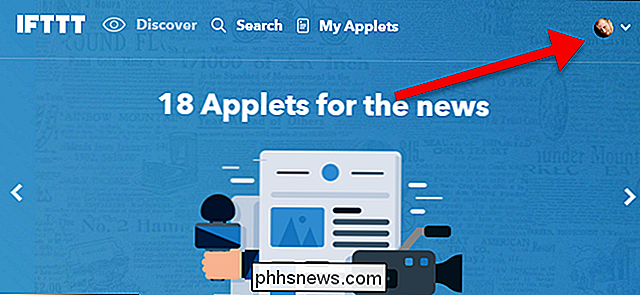
Deretter klikker du på "Ny applet . "
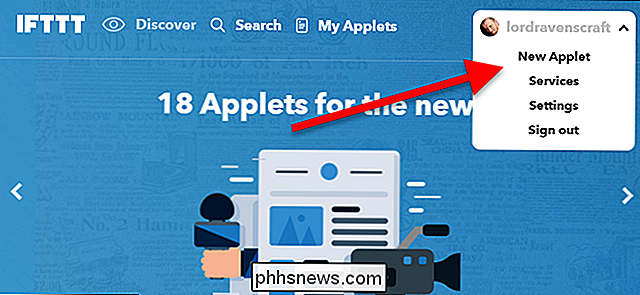
Klikk på ordet" dette "uthevet i blått.
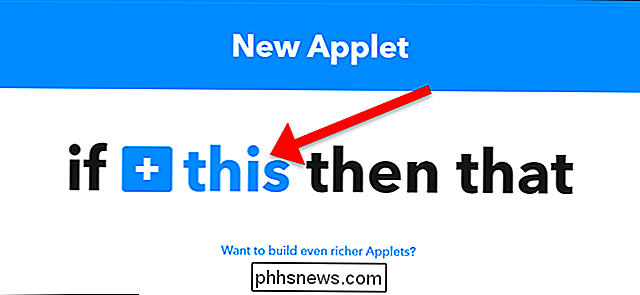
Søk etter" Dash "eller finn det i rutenettet av produktene nedenfor. Klikk på den når du finner den.
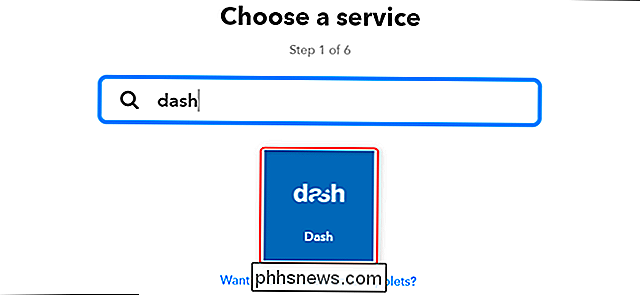
I listen over utløsere finner du "Lavt drivstoffnivå" og klikker på det.
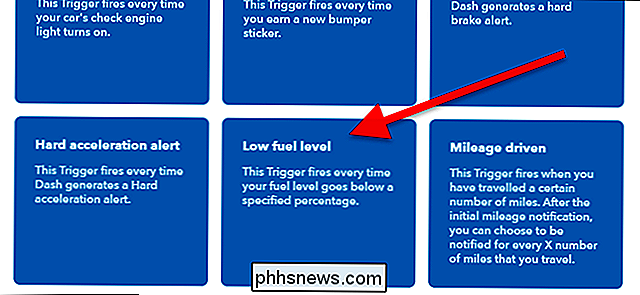
Denne utløseren aktiveres når bensintanken faller under en viss prosentandel. Siden de fleste bensintanker ikke viser en numerisk verdi, må du kanskje gjøre et lite gjett arbeid, avhengig av når du vil bli varslet. Bilens tomme lys vil sannsynligvis slå på et sted rundt 10-15%, selv om du kanskje vil starte med 25% og arbeide deg ned hvis du trenger det. Du vil ikke få varsel når det er for sent.
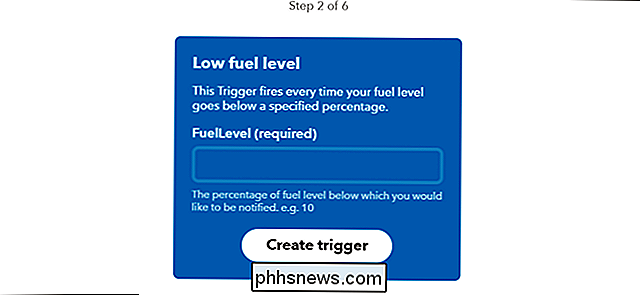
Deretter er det på tide å lage din påminnelse. Som vi tidligere nevnte, kan du bruke hvilken som helst påminnelse eller gjøremålsliste du vil ha. Vi bruker Todoist. Klikk på den blå "den" -knappen.
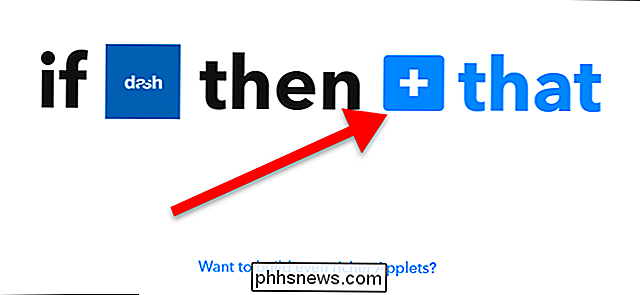
Søk etter din gjøremålsliste eller påminnelsesapp (i dette tilfellet Todoist) eller finn den i listen nedenfor.
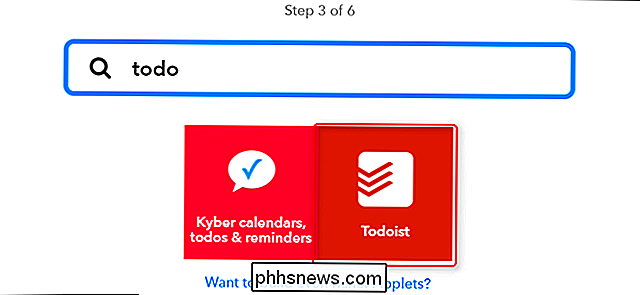
Klikk på "Opprett oppgave" i listen over utløsere under .
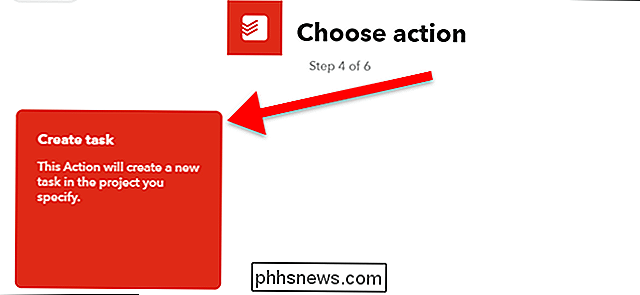
Du kan tilpasse flere alternativer for oppgaven Todoist vil opprette, men to av de viktigste er funnet nederst. Her kan du angi en forfallsdato og prioritet. Sett prioritet til nivå ett, så Todoist vet å støte det til toppen av listen. For forfallsdato støtter Todoist et bredt spekter av naturlige språk datoer. Så, for eksempel, kan du sette forfallsdato til "i morgen klokken 7:00" hvis du alltid vil bli påminnet før arbeid, eller "2 timer fra nå" hvis du vil gi deg mer fleksibilitet. Når du er ferdig med å tilpasse din påminnelse, klikker du på "Opprett handling."
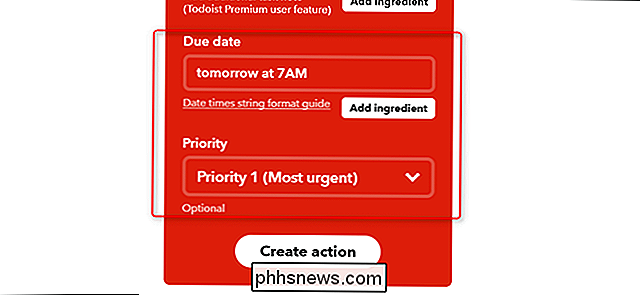
Når du er ferdig, gi appleten et navn og klikk på den store blå sluttknappen nederst på siden.
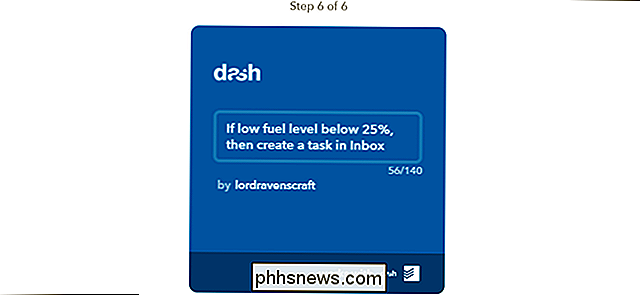
Denne appleten vil løpe så lenge Dash er koblet til bilen din med en OBD-II-adapter. Du kan til og med bruke Dash til å finne den billigste bensinstasjonen i nærheten for å spare deg for penger på vei til jobb.

Facebook skanner Messenger-samtaler og noen ganger mennesker leser dem
Facebook-nyhetsfeeden er offentlig og Messenger er privat ... ikke sant? Ikke helt: Facebook rutinemessig skanner Messenger-samtalene dine, og i noen tilfeller kan menneskelige ansatte vurdere dem. Den nye første brøt i et Mark Zuckerberg-intervju av Ezra Klein, da Zuckerberg offshedly nevnte at selskapet gjennomgikk manipulerende Messenger innlegg som spredte seg gjennom Myanmar .

Slik blir du kvitt "Foreslåtte apper" (som Candy Crush) i Windows 10
Windows 10 installerer automatisk apper som Candy Crush Soda Saga og FarmVille 2 når du logger på. Det er også viser flere "Foreslåtte Apps" fra butikken, både på venstre side av Start-menyen og på høyre side som levende fliser. Du kan deaktivere disse for å rydde opp Start-menyen. Slik deaktiverer du foreslåtte apper RELATERT: Slik deaktiverer du alle Windows 10-innebygde annonser "Foreslåtte apper" som av og til vises Start-menyen kan deaktiveres fra appen Innstillinger for Windows 10.



